Autors TechieWriter
Nekas nevar būt ātrāks, kā nospiest pogu dzēst taustiņu un atlasītais fails uzreiz nonāk atkritnē bez papildu darbībām. Bet ko darīt, ja jūs to nevēlaties? Pieņemsim, ka nospiedāt dzēst svarīga faila atslēgu, un pēc tam fails lidoja tieši uz Atkritne pat neprasot jums apstiprinājumu. Tagad jums ir jāiziet cauri visām grūtībām, kas saistītas ar ieiešanu iekšā Atkritne, atrodot un atjaunojot izdzēsto failu. Nu, tas neizklausās jautri, es zinu.
Tātad, ja jums ir a apstiprinājuma dialoglodziņš starp nospiediet dzēšanas taustiņu solis un fails nonāk atkritnē solis, lietas var jums izvērsties ideāli. Šajā rakstā mēs 3 darbībās izskaidrojam, kā varat viegli pievienot dzēšanas apstiprinājuma dialoglodziņš operētājsistēmā Windows 11.
1. darbība: Ar peles labo pogu noklikšķiniet uz Atkritne ikona uz Darbvirsma. Noklikšķiniet uz Īpašības opciju.
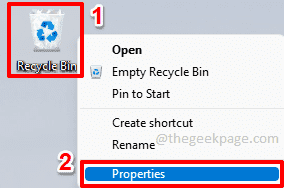
2. darbība: Atkritnes rekvizītu logā pārbaudiet izvēles rūtiņa kas atbilst opcijai Parādīt dzēšanas apstiprinājuma dialoglodziņu.
Kad esat pabeidzis, nospiediet Pieteikties pogu un pēc tam labi pogu.
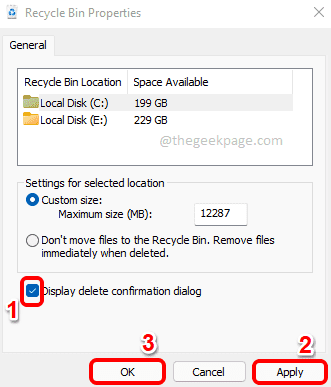
3. darbība: Tieši tā. Tagad, ja izdzēsīsit kādu failu, tiks parādīts dzēšanas apstiprinājuma dialoglodziņš ar jautājumu, vai esat pārliecināts, ka vēlaties pārvietot failu uz atkritni. Izbaudi!
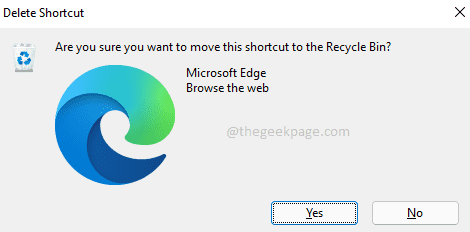
Lūdzu, pastāstiet mums komentāru sadaļā, vai raksts jums šķita noderīgs.

